2 начина да коригирате раздора, без да откривате Minecraft (09.16.25)
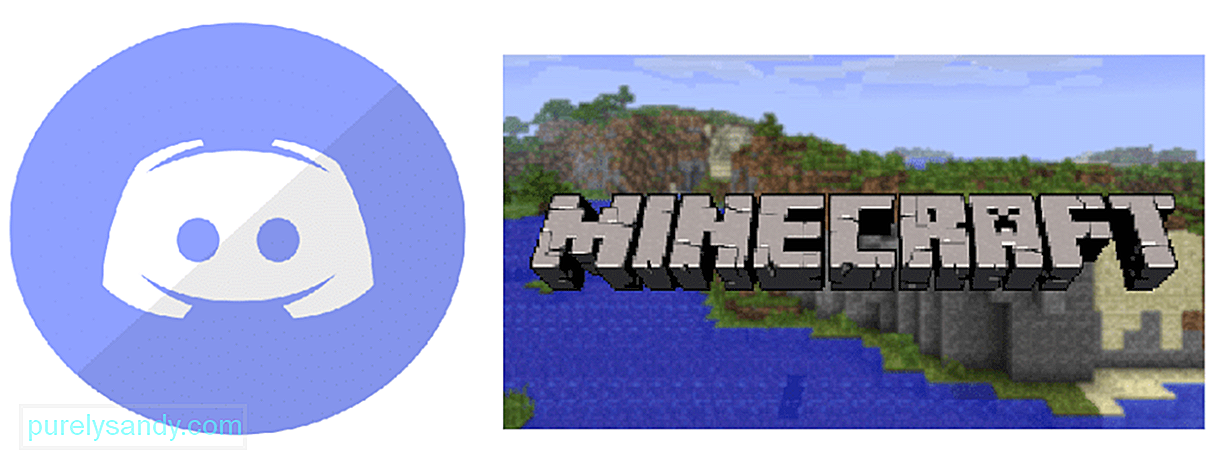 discord не открива minecraft
discord не открива minecraft Discord е широко използвано приложение сред геймърите, което им позволява да гласуват в чата с други играчи, докато играят онлайн игри. Той може да работи с почти всяка друга игра и трябва само да сте в сървър на Discord.
Нещо повече, в Discord има ботове, които имат всякакви функции. Играчите могат да използват Discord ботове, за да играят любимия си плейлист, докато играят игра. Те също могат да преглеждат мемове или да модерират сървъра с помощта на Discord ботове. Още по-хубавото при използването на Discord е, че той е предимно безплатен, като се плащат само първокласните функции.
Популярни уроци на Minecraft
Преди играчът да може правилно да стартира игра с Discord, важно е Discord първо да открие приложението като игра. През повечето време Discord прави това автоматично. Виждали сме обаче случаи, при които Discord не успява да открие Minecraft. Това може да се дължи на различни причини.
Ето защо днес; ще разгледаме някои от причините, поради които Discord не открива Minecraft. Също така ще дадем решението за всяка причина. И така, нека да влезем директно в нея!
Въпреки че тази опция трябва да бъде включена по подразбиране, някои потребители случайно я изключват. Няколко играчи смятат, че включването на Discord overlay може да повлияе на производителността на играта. Изпълнението може да бъде засегнато под формата на заекване.
Важно е обаче да се отбележи, че опцията за наслагване на Discord всъщност е доста важна в няколко игри. Ако опцията е изключена, някои игри може да не бъдат разпознати от Discord както трябва. Ето защо ви предлагаме да включите наслагването на Discord. Просто кликнете върху потребителските настройки в Discord, изберете наслагване и поставете отметка за активиране на наслагването в играта.
Немалко потребители заявиха, че Discord не разпознава модифицирания Minecraft. Това може да се дължи на приложение на трета страна, като OptiFine нарушава функционалността на Discord. И в двата случая ще трябва ръчно да добавите играта от настройките на Discord.
Просто отидете в потребителските настройки и изберете активност в играта. Оттук ще видите опция с надпис „Не виждате играта си? Добавете го! ”. Кликнете върху Добавяне и добавете Minecraft в Discord. Сега вижте дали Discord работи правилно с Minecraft.
Друго нещо, което можете да опитате, е да премахнете и добавите отново Minecraft в Discord. За съжаление може да се наложи да направите тази стъпка всеки път, когато се опитате да стартирате Minecraft, ако това реши проблема ви.
Най-долната линия
Това са 2-те стъпки за това как можете да поправите Discord да не открива Minecraft. Не забравяйте да следвате всяка стъпка, спомената по-горе. Освен това, ако не можете да разберете нищо в статията, моля, оставете коментар. Ще се свържем с вас възможно най-скоро!
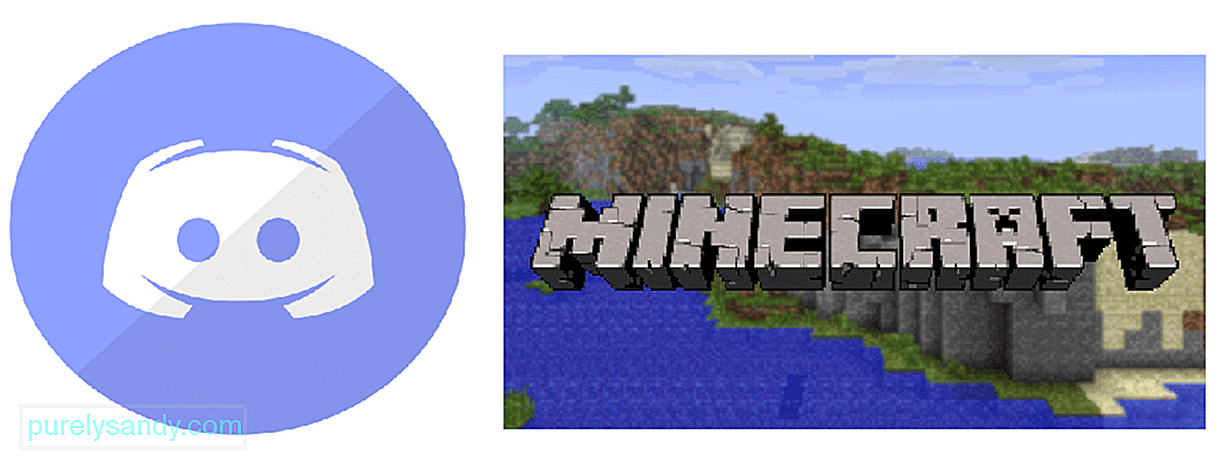
YouTube Video.: 2 начина да коригирате раздора, без да откривате Minecraft
09, 2025

